Ứng dụng Charging Play trên iPhone sẽ tạo hoạt ảnh khi bạn sạc pin giống như một số thiết bị Android. Theo mặc định, khi iPhone đang sạc, giao diện hiển thị rất đơn giản, chỉ là thanh trạng thái pin. Tuy nhiên, ứng dụng Charging Play lại tạo thêm ảnh động với hiệu ứng chuyển động khi chúng ta sạc pin, trông khá lạ mắt. Bài viết dưới đây sẽ hướng dẫn bạn đọc cách dùng Charging play tạo hoạt ảnh sạc pin cho iPhone.
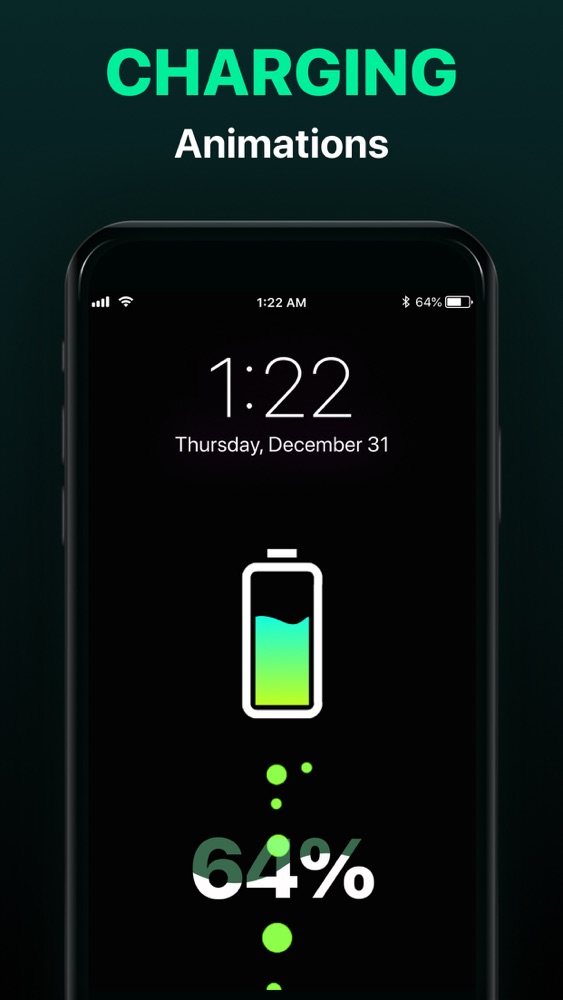
Lưu ý: Chỉ áp dụng hoạt động đối với các thiết bị chạy trên iOS 14.
Mục lục bài viết
Thông tin chi tiết về Charging play
Charging play là một phần mềm ứng dụng hoạt ảnh tính phí với tự động hóa lệnh tắt IOS 14 được sử dụng.
Khi điện thoại di động được kết nối với đường dữ liệu hoặc bảng sạc không dây được đặt, chương trình sẽ tự động khởi động và bật màn hình hoạt ảnh sạc.
Khi dòng dữ liệu được kéo ra hoặc tháo khỏi bảng sạc không dây, chương trình sẽ tự động thoát ra, điều này rất tiện lợi và thiết thực. chương trình sẽ tự động hiệu chỉnh dữ liệu thập phân của tỷ lệ phần trăm sạc theo dữ liệu sạc của bạn và tự động học cách hiệu chỉnh để thiết bị có thể hiểu bạn tốt hơn mà phần mềm cần hợp tác với tự động hóa lệnh tắt IOS 14 để đạt được trải nghiệm hoàn hảo.
Vui lòng đặt nó theo quy trình cấu hình. Đối với hệ thống phiên bản thấp, vui lòng thêm khởi động vào trung tâm phím tắt, sau đó bắt đầu sạc hoạt ảnh theo cách thủ công
Hướng dẫn cách dùng Charging play tạo hoạt ảnh sạc pin
Ứng dụng Charging play là một ứng dụng có trên App Store dùng để tạo các hoạt ảnh khi sạc pin (bạn có thể thấy nhiều trên các điện thoại Android). Bằng cách tạo shortcut thêm vào iPhone là bạn đã có thể thêm các hoạt ảnh thú vị thay cho trạng thái pin nhàm chán.
Bước 1: Cài đặt Charging play từ App Store.

Bước 2: Mở ứng dụng Phím tắt (Shortcut) > chọn mục Tự động hóa > nhấn phần Tạo mục tự động hóa cá nhân.

Bước 3: Bấm vào phần Bộ sạc > bấm Tiếp ở góc để đến bước tiếp theo.
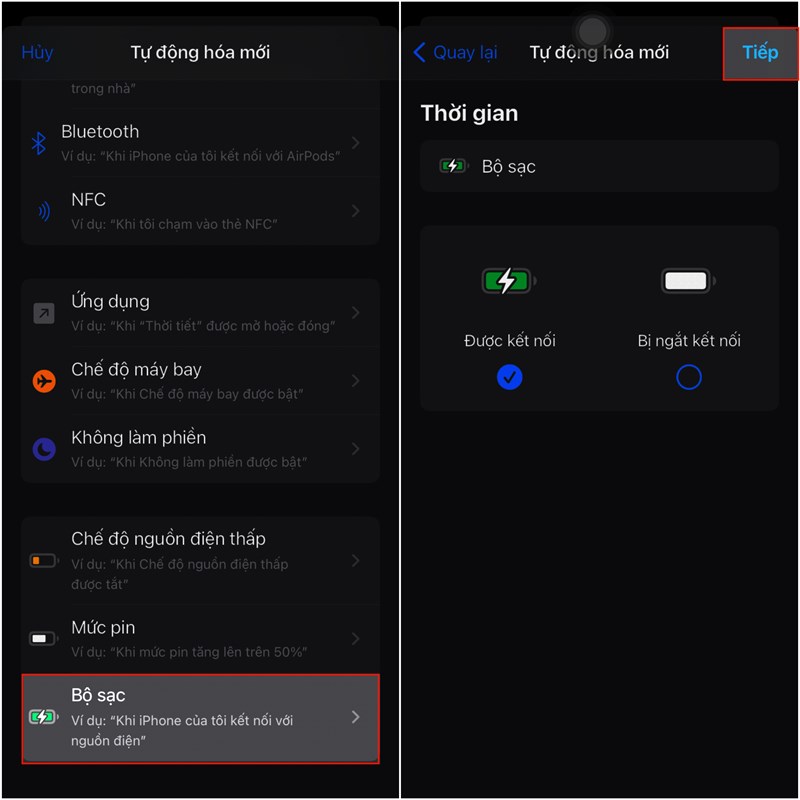
Bước 4: Ở đây bạn bấm vào Thêm tác vụ > chọn tiếp mục Ứng dụng để chọn ứng dụng muốn thêm > ở đây bạn chọn ứng dụng Charging play nhé.
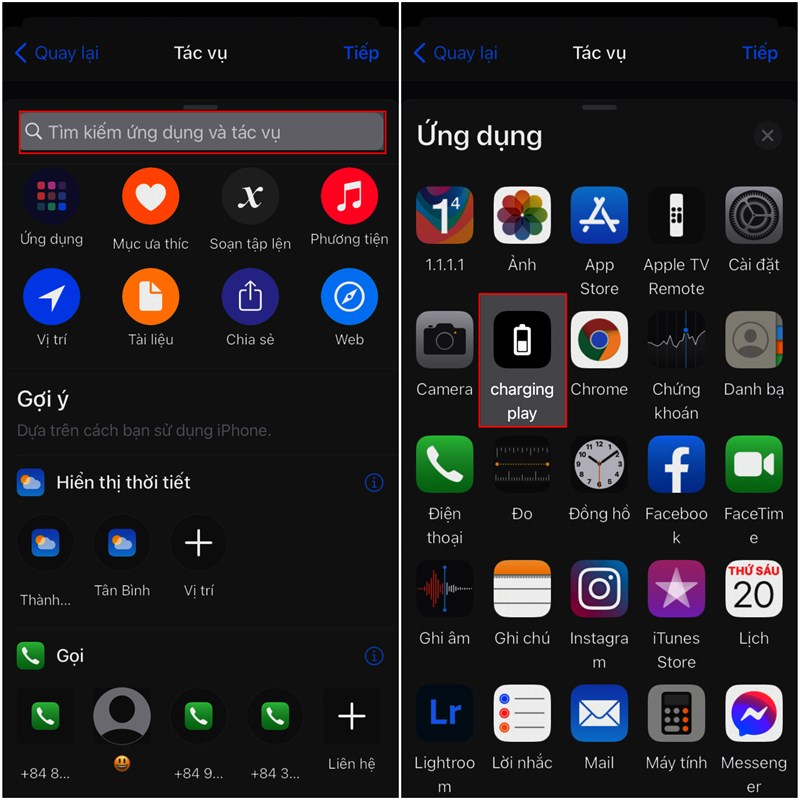
Bước 5: Sau khi chọn đúng ứng dụng Charging play, bấm vào Tiếp ở góc để xác nhận.
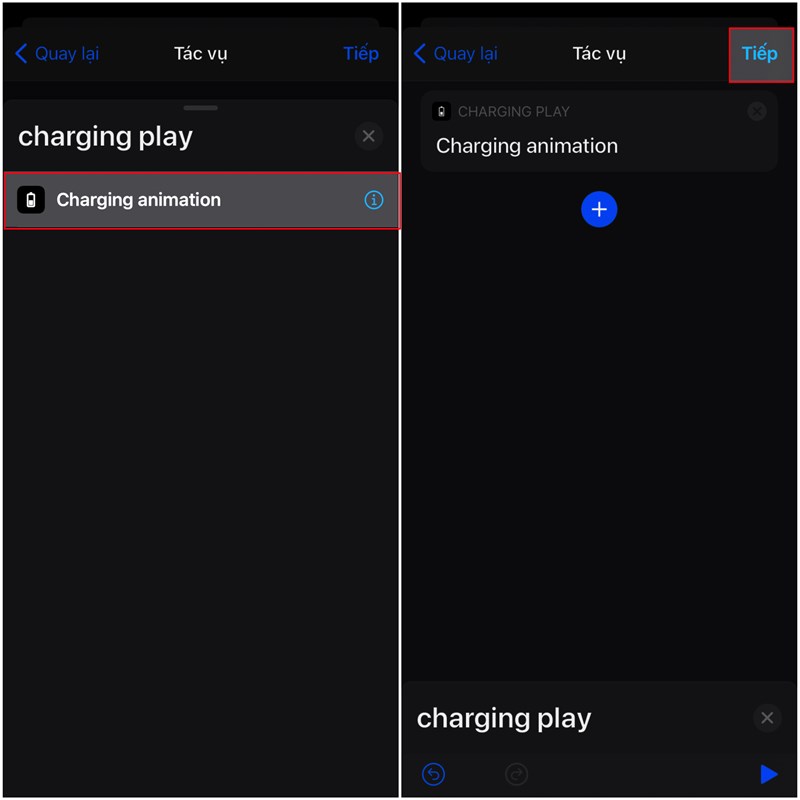
Bước 6: Vậy là bạn đã tạo xong phím tắt, để chạy phím tắt bạn hãy quay lại tắt chế độ Hỏi trước khi chạy là xong.
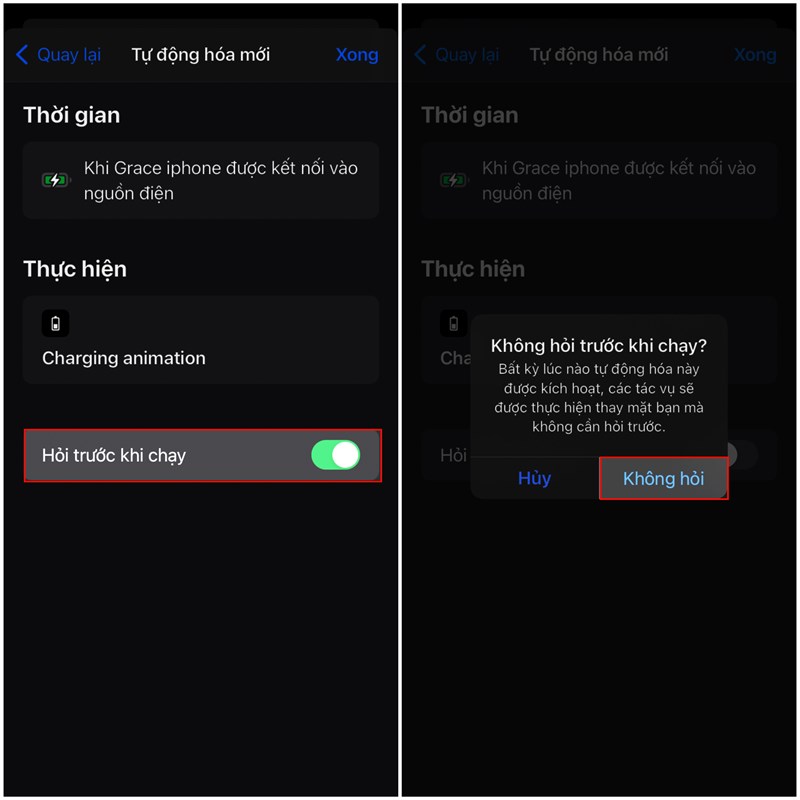
Bước 7: Sau khi tạo xong phím tắt bạn sẽ có một hoạt ảnh sạc pin mặc định. Để thay đổi hoạt ảnh bạn hãy mở ứng dụng lên để chọn và setup mà bạn muốn.
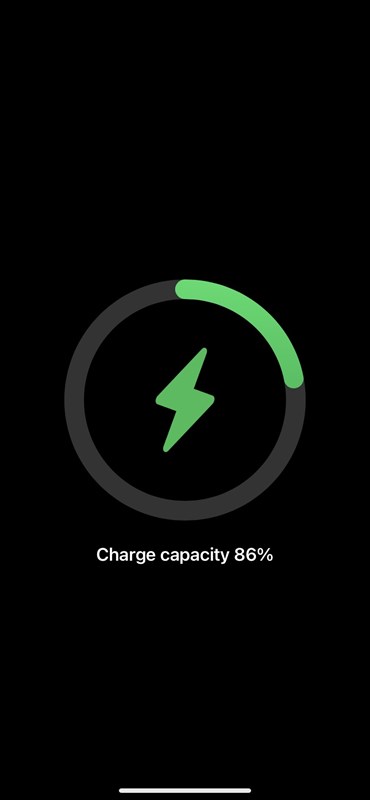
Một cách đơn giản giúp cho bạn đặc sắc hơn với chiếc điện thoại của mình nhé. Nếu thấy hay cho mình xin một like và một share ạ mình cảm ơn nhé.
Video hướng dẫn Cách dùng Charging play
Các cách sử dụng charging play khác mới nhất 2021
Charging Play trên iPhone là ứng dụng tạo nên hoạt ảnh mới khi bạn sạc pin. Mặc định của iPhone khi sạc sẽ hiện thị khá đơn giản, khi chỉ hiển thị báo sạc ở thanh trạng thái Pin mà thôi. Tuy nhiên, nhờ vào ứng dụng Chargin Play sẽ giúp bạn tạo thêm nhiều hoạt cảnh kèm hiệu ứng khi sạc Pin khá lạ mắt. Trên đây là bài viết hướng dẫn cách sử dụng charging play chi tiết nhất.
Cách sử dụng charging play đơn giản nhất trong năm 2021
Với hướng dẫn Cách sử dụng charging play năm 2021 ở trên chắc chắn rằng bạn đã biết rồi đúng không. Ứng dụng này cung cấp khá nhiều hiệu ứng thú vị, vui mắt giúp cho việc sạc pin iPhone iOS 14 không còn nhàm chán nữa. Đồng thời bạn cũng có thể tự cá nhân hóa màn hình kết hợp với hoạt ảnh sạc pin để tạo nên hiệu ứng đặc sắc.
